Hãy nhập câu hỏi của bạn vào đây, nếu là tài khoản VIP, bạn sẽ được ưu tiên trả lời.

a) Dùng phần mềm GeoGebra để vẽ hình chữ nhật ABCE có AB = 6 cm, BC = 9 cm.
Bước 1. Vẽ đoạn thẳng AB và có độ dài 6 cm.Chọn công cụ 

Chọn công cụ 
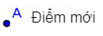
Chọn công cụ 
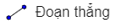
Bước 2. Vẽ điểm C nằm trên đường thẳng vuông góc với AB và BC = 9 cm.
Chọn công cụ 

Chọn công cụ 

Chọn công cụ 
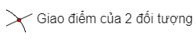
Bước 3. Vẽ điểm D là giao của đường thẳng vuông góc với AB tại A và đường thẳng vuông góc với BC tại C.
Chọn công cụ 

Chọn công cụ 

Chọn công cụ 

Ẩn các đường tròn và đường thẳng, chọn công cụ 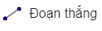
Vào Hồ sơ → Chọn Lưu lại (hoặc chọn Ctrl + S) → Nhập tên vào ô Tên tập tin
Sau đó ấn Lưu, ta đã lưu hình vẽ thành tệp ảnh bằng tên bất kỳ.
Chẳng hạn: Lưu tệp ảnh thành tên hcn.b1.png (như hình vẽ).

a: Xét ΔBAC có
M là trung điểm của AB
N là trung điểm của BC
Do đó: MN là đường trung bình của ΔBAC
Suy ra: MN//AC
Xét tứ giác AMNC có MN//AC
nên AMNC là hình thang
b: Xét tứ giác MBCP có
MB//CP
MB=CP
Do đó: MBCP là hình bình hành

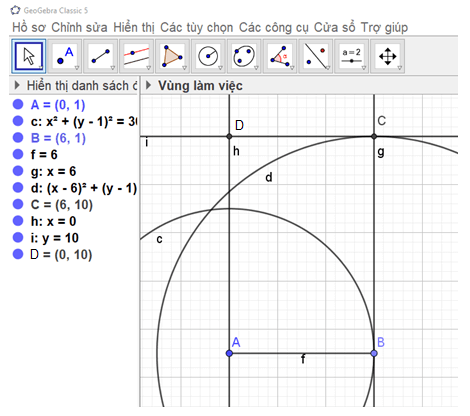
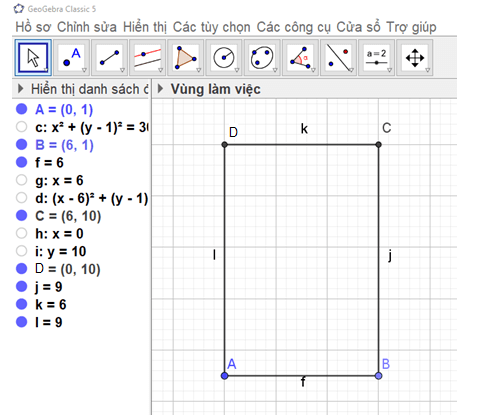
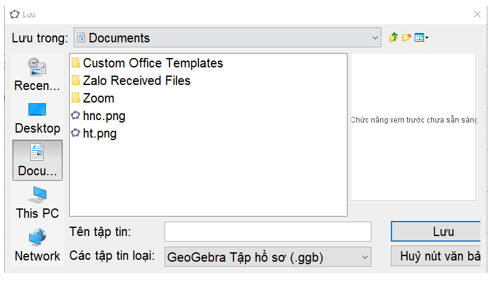
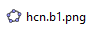
Vẽ hình bình hành ABCD có AB = 4 cm, AC = 5 cm, BC = 6 cm.
Bước 1. Vẽ đoạn thẳng AB và có độ dài 4 cm.Chọn công cụ → Chọn
→ Chọn  → Chọn điểm A, nhập bán kính bằng 4.
→ Chọn điểm A, nhập bán kính bằng 4.
Chọn công cụ → Chọn
→ Chọn 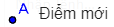 → Chọn điểm B nằm trên đường tròn.
→ Chọn điểm B nằm trên đường tròn.
Chọn công cụ → Chọn
→ Chọn 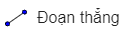 → Chọn điểm A → Chọn điểm B.
→ Chọn điểm A → Chọn điểm B.
Bước 2. Vẽ đoạn thẳng AC và có độ dài 5 cm, đoạn thẳng BC và có độ dài 6 cm.
Chọn công cụ → Chọn
→ Chọn  → Nháy chuột vào điểm A, nhập bán kính bằng 5.
→ Nháy chuột vào điểm A, nhập bán kính bằng 5.
Chọn công cụ → Chọn
→ Chọn  → Nháy chuột vào điểm B, nhập bán kính bằng 6.
→ Nháy chuột vào điểm B, nhập bán kính bằng 6.
Chọn công cụ → Chọn
→ Chọn  → Nháy chuột vào hai đường tròn vừa vẽ.
→ Nháy chuột vào hai đường tròn vừa vẽ.
Bước 3. Vẽ điểm D là giao của đường thẳng qua A song song với BC và đường thẳng qua C song song với AB.
Nối B với C, ta được đoạn thẳng BC.
Chọn công cụ → Chọn
→ Chọn 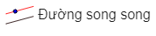 → Nháy chuột vào điểm C → Nháy chuột vào đoạn thẳng AB.
→ Nháy chuột vào điểm C → Nháy chuột vào đoạn thẳng AB.
Chọn công cụ → Chọn
→ Chọn 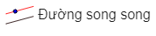 → Nháy chuột vào điểm A → Nháy chuột vào đoạn thẳng BC.
→ Nháy chuột vào điểm A → Nháy chuột vào đoạn thẳng BC.
Chọn công cụ → Chọn
→ Chọn  → Lần lượt nháy chuột vào hai đường thẳng vừa vẽ.
→ Lần lượt nháy chuột vào hai đường thẳng vừa vẽ.
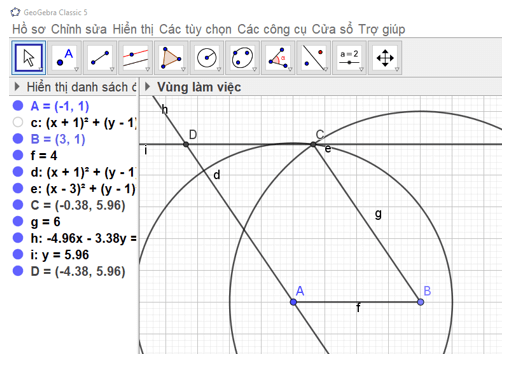
Ẩn các đường tròn, các đường thẳng, chọn công cụ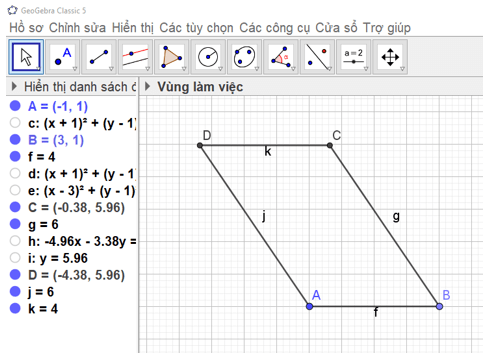
b) Thực hiện theo các bước ở câu a, ta thu được hình bình hành trên trong phần mềm GeoGebra và lưu thành một tệp có đuôi png.Vào Hồ sơ → Chọn Lưu lại (hoặc chọn Ctrl + S) → Nhập tên vào ô Tên tập tin
Sau đó ấn Lưu, ta đã lưu hình vẽ thành tệp ảnh bằng tên bất kỳ.
Chẳng hạn: Lưu tệp ảnh thành tên hbh.b2.png (như hình vẽ).